【Unity】4.5 树木创建器
分类:Unity、C#、VS2015
创建日期:2016-04-11
一、简介
在地形编辑器一节中,已经告诉了你如何使用已经创建好的树来形成大片树林。这一节告诉你在 Unity 5.3.4中如何利用【树木创建器】一步一步地创建一棵树:

当你学会了创建树的基本操作后,你就可以根据自己的需要创建任意形状的树了:

二、导入Unity自带的Environment组件
如果你原来没有导入Unity自带的Environment组件,需要导入它:

办法是:鼠标右击工程视图下的Assets文件夹,选择Environment,在弹出的窗口中,单击【All】按钮,然后单击【Inport】按钮。
此时,在Standard Assets文件夹下就会看到导入的资源:

依次单击Environment/SpeedTree文件夹下的各个子文件夹,观察子文件夹中的文件,以便对其结构有一个大概的了解。
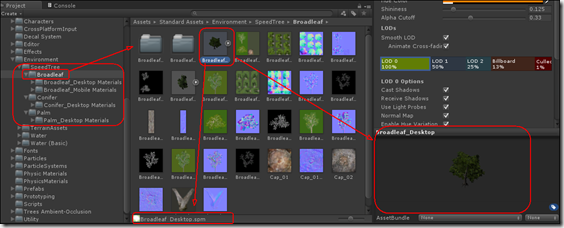
另外,除了树组件(SpeedTree)以外,Environment下还包含地形组件(TerrainAssets)以及水组件(Water)。
导入Environment以后,就可以直接使用这些组件了。
三、创建第一棵树
1、创建场景
先添加一个Demo06文件夹,然后在该文件夹下创建一个名为Demo06Scene的场景:

双击打开该场景。
2、添加一棵新树
要在刚创建的场景中创建一个新的树 (Tree) 资源,需要先鼠标右击层次视图(Hierarchy),选择【3D Object】->【Tree】:
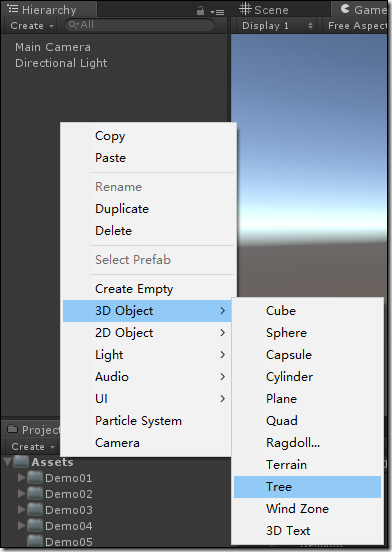
此时在工程视图 (Project View) 中创建了一个文件名为Tree的预制体文件,将该文件拖放到Demo06文件夹中:

拖放后,在Demo06文件夹下就可以看到这个文件,将其换名为Demo06Tree01以方便识别是哪个例子创建的:

换名后,在当前打开的场景中,即可看到实例化的Demo06Tree01树(如果看到的不是这样,将其旋转缩放一下就看到了):

现在这棵新树还很简单,只有一个树干,接下来我们为它添加树枝、树叶。
3、观察树木创建器的大致结构
选中这棵树,先在检视器 (Inspector) ) 中看一下树木创建器的大致结构(红色框):

检视器中提供了塑造和雕刻你所创建的树的所有工具和属性。
在【Tree】选项卡下,可看到呈现节点的树木层级视图 (Tree Hierarchy) :树根 (Tree Root) 节点和一个单一的树枝组 (Branch Group) 节点(称为树干)。
为了方便介绍,以后将树木创建器中右下角的4个小按钮(小红色框内)从左到右分别命名为【按钮1】、【按钮2】、【按钮3】、【按钮4】:
【按钮1(Add Leaf)】:添加树叶。向当前选择的组节点添加一个树叶组节点。
【按钮2(Add Branch)】:添加树枝。向当前选择的组节点添加一个树枝组节点。
【按钮3(Copy Node)】:复制节点。复制当前选择的组。
【按钮4(Delete Node)】:删除节点。删除层次视图 (Hierarchy) 中当前选择的组或场景视图 (Scene View) 中的一个节点或一个样条线点。
除了这4个按钮外,还有:
【树木状态(Tree Stats)】:树木的状态信息(在4个小按钮的上方),此状态告诉你树木具有多少顶点、多少三角形和多少种材质。
【外部重载(External Reload)】:也叫刷新,即再次计算整棵树(该按钮在4个小按钮的左边)。在树叶网格已改变的情况下,可使用此按钮。
4、添加树枝(Adding Branches)
在【Tree】选项卡中,单击【按钮2(Add Branch)】添加一个树枝:

选中刚添加的树枝,利用4个按钮下方的【移动树枝】、【旋转树枝】、【自定义树枝】按钮,以及【按钮4(Delete Node)】,通过鼠标拖放小方块在场景中改变该树枝的形状:

单击主树干,然后单击【按钮2(Add Branch)】,按照上面介绍的相同的办法,再添加另一个树枝:

在树干上创建了树枝后,还可以进一步选择次级树枝组 (Branch Group) 并再次单击【按钮2(Add Branch)】在新创建的树枝上添加更小的树枝。微调这个组的值,可继续创建更多连接至次级树枝的树枝。
现在,这棵简单的树的树枝结构已经完成,如果游戏场景不是发生在冬天,那么还需要在树枝上添加树叶(Leaf)。
5、添加树叶
添加树叶和添加树枝的操作基本上是一样的。基本步骤是:先选中某个树枝节点,然后单击【按钮1(Add Leaf)】按钮即可。

如果想进行非常细致地塑造,也可以再在最小的树枝上添加另一个树叶组。
下图是分别在树干和2个树枝上各添加一个树叶后的场景:

现在,树叶仅仅被渲染成不透明的平面。这是因为在为它们添加材质之前,我们需要先调整树叶的值(大小、位置、旋转等)。调整合适以后,就可以为其添加材质了。
6、添加材质
为了使树看起来更加逼真,还需要在树枝和树叶上应用材质 (Material)。
(1)创建树枝材质
鼠标右击Demo06文件夹,选择【创建 (Create)】 -> 【材质 (Material)】 ,在该文件夹下创建一种新材质,并将其重命名为Demo06Bark01,意思是Demo06文件夹下创建的第1个树皮(Bark)材质。
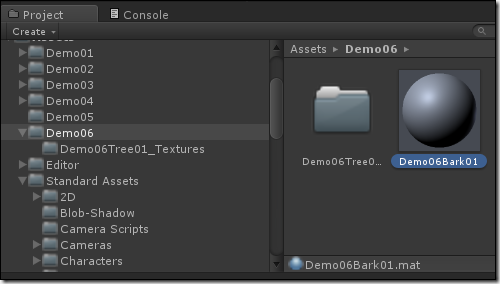
在着色器 (Shader) 下拉菜单中,选择【自然 (Nature)】 -> 【树木创建器树皮 (Tree Creator Bark)】:

将【基础(Base)】属性和【光泽 (Gloss)】属性都选择【BroadleafBark】纹理:

法线贴图 (Normalmap) 属性使用【BroadleafBark_Normal】纹理:
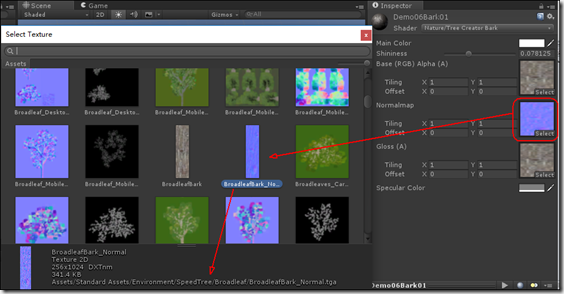
这样在Demo06文件夹下就得到了创建的树枝材质(Demo06Bark01.mat文件):

选择某个树枝,将创建的树枝材质应用到该树枝:

依次选择其他树枝,直到全部应用材质为止。
(2)创建树叶材质
按照与创建树枝材质同样的步骤,再创建一个文件名为Demo06Leaf01.mat的材质。
在着色器 (Shader) 下拉菜单中,选择【自然 (Nature)】 -> 【树木创建器树叶 (Tree Creator Leaves)】:

指定纹理:

这就得到了树叶材质:

选择某个树叶,将材质应用到该树叶:

对所有树叶都做同样的处理,直到所有树叶应用完毕。
现在再来看看添加材质后的这棵树(每个树枝上都有一个树叶):

选中某个树叶,观察【Frequency】属性的值,可看出此时该值默认为1:
接下来将【Frequency】属性的值调整为42,即得到下面的效果:

对另外两个树枝执行同样的操作,就得到了我们希望的树:

说明:创建树是一个反复试验的过程,总的原则是一般不要创建太多的树叶/树枝,因为太多的话会影响渲染的性能。
7、添加角色控制器
最后再添加一个第1人称角色控制器,以便旋转、拉伸、移动场景:

按【播放】按钮预览运行效果。
【Unity】4.5 树木创建器的更多相关文章
- 运用Unity结合PolicyInjection实现拦截器
运用Unity结合PolicyInjection实现拦截器[结合操作日志实例] 上一篇文章我们通过Unity自身Unity.InterceptionExtension.IInterceptionBeh ...
- Responsive Web CSS – 在线响应式布局创建器
如果您已经使用了 CSS 或前端框架,创建响应式布局应该不难. 然而,如果你刚涉足这类布局,Responsive Web CSS 可以帮助你快速上手. 这是一个基于 Web 的工具,使任何人都可以通过 ...
- ubuntu 启动项创建器 选择不了CD镜像,IOS镜像的解决方法
自己系统是ubuntu14.04 , 想使用 ubuntu自带的启动项创建器(usb-creator-gtk)做一个CDLinux的U盘启动项, 打开程序后发现U盘识别了, 在添加镜像的时候,发现怎么 ...
- Unity3d之树木创建的参数设定
Unity3d之树木创建的参数设定 通常Unity3d创建树木经常会创建出很多奇葩的种类=_=,以下是创建出比较正常树木的基本参数 1:> 基本树干形状建立: 选择根建立分枝干设置分支干Di ...
- Spring 中如何自动创建代理(spring中的三种自动代理创建器)
Spring 提供了自动代理机制,可以让容器自动生成代理,从而把开发人员从繁琐的配置中解脱出来 . 具体是使用 BeanPostProcessor 来实现这项功能. 这三种自动代理创建器 为:Bean ...
- C# 反射的委托创建器
原文:C# 反射的委托创建器 .Net 的反射是个很好很强大的东西,不过它的效率却实在是不给力.已经有很多人针对这个问题讨论过了,包括各种各样的 DynamicMethod 和各种各样的效率测试,不过 ...
- 【Unity】4.1 创建组件
分类:Unity.C#.VS2015 创建日期:2016-04-05 一.简介 组件(Component)在Unity游戏开发工作中非常重要,可以说是实现一切功能所必需的. 1.游戏对象(Game O ...
- 关于Unity中地形的创建
地形创建 Raw图片格式是Unity可以导出的图片格式 Unity很强大,可以直接使用psd文件 地形创建实例 1.创建Unity工程和文件目录1:创建一个地形Terrain: GameObject- ...
- 【Unity】10.3 创建类人动画角色
分类:Unity.C#.VS2015 创建日期:2016-05-02 一.简介 Mecanim 动画系统 (Mecanim Animation System) 特别适合使用类人骨架动画.由于类人骨架非 ...
随机推荐
- Android网络编程(一)HTTP协议原理
相关文章 Android网络编程(一)HTTP协议原理 Android网络编程(二)HttpClient与HttpURLConnection Android网络编程(三)Volley使用方法全解析 A ...
- 【AIX】查看系统内存、CPU等信息
1.查看内存大小(结果单位为kb) bootinfo –r 2.查看物理CPU个数 prtconf|grep Processors 3.查看逻辑CPU个数 pmcycles –m 4.查看COU核数 ...
- appium环境搭建参考
别人的安装经验,如果再遇到问题可以参考: http://www.cnblogs.com/fnng/p/4540731.html
- shell笔记-算术运算
算术运算在Bash shell环境中,可以利用let.(( ))和[]执行基本的算术操作.而在进行高级操作时,expr和bc这两个工具也会非常有用.let命令可以直接执行基本的算术操作.当使用let时 ...
- 关于通信的关键词UDP/(TCP/IP)/IPC/RPC/.NET Remoting/WebService/WCF/Http 系列
OSI七层和TCP/IP四层的关系 1.1 OSI引入了服务.接口.协议.分层的概念,TCP/IP借鉴了OSI的这些概念建立TCP/IP模型. 1.2 OSI先有模型,后有协议,先有标准,后进行实践: ...
- topshelf 开发windows 服务资料
官方配置 http://docs.topshelf-project.com/en/latest/configuration/config_api.html#service-start-modes to ...
- Easyui + asp.net MVC 系列教程 第09-17 节 完成登录 高清录制
前面八节 在这里 Easyui + asp.net mvc + sqlite 开发教程(录屏)适合入门 在接下来的 几节里面 我们完成登录功能 打开页面 首先进入登录页面 只有登录成功了 才能进入管理 ...
- maven常见问题问答(转)
转自:http://www.oschina.net/question/158170_29368 1.前言 Maven,发音是[`meivin],"专家"的 意思.它是一个很好的项目 ...
- Eclipse中10个最有用的快捷键组合(转)
Eclipse中10个最有用的快捷键组合 一个Eclipse骨灰级开发者总结了他认为最有用但又不太为人所知的快捷键组合.通过这些组合可以更加容易的浏览源代码,使得整体的开发效率和质量得到提升. ...
- vim recording功能介绍
使用vim时无意间触碰到q键,左下角出现“recording”这个标识,觉得好奇,遂在网上查了一下,然后这是vim的一个强大功能.他可以录制一个宏(Macro),在开始记录后,会记录你所有的键盘输入, ...
